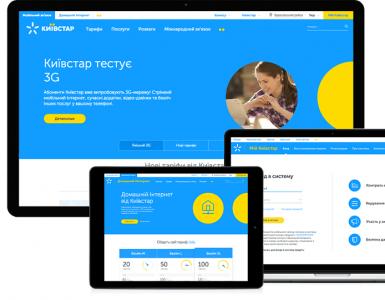Как убрать т9 на андроиде lenovo. Т9 на смартфоне: что это, как включить или выключить на Андроиде в Самсунге
Практически в каждом смартфоне присутствует технология набора текста при помощи Т9. Суть ее заключается в том, что интеллектуальная система будет автоматически подбирать и выстраивать слова, фразы, даже если вы случайно нажмете не ту букву или символ.
В 90 процентах случаев эта технология работает корректно, однако есть определенные слова и словосочетания, для которых Т9 не может автоматически подставить необходимые буквы, в результате чего вместо одного слова вставляется вообще другое. Такая проблема очень часто имеет место у тех пользователей, которые пишут сообщения в сокращенном формате, например, вместо «Привет» пишет «ПТ» или «Прив».
В этом материале мы детально раскроем вопрос, как включить или отключить режим т9 на Андроиде с учетом всех настроек набора текстовых сообщений.
Настройка формата Т9 в параметрах телефона
Самый простой способ – это изменить настройки своего аппарата, а конкретно – отключение или включение опции. Но учтите, что эта опция поддерживается далеко не во всех телефонах, поэтому, если у вас настройки отсутствуют для Т9, то сразу же переходите к следующему пункту в данном материале.
Описанный способ в этом материале был проверен на телефоне с версией Android 5.0.1. Это не значит, что он не подходит для старых или более новых версий. Просто могут немного отличаться пункты в меню или их названия.
- Включите свой телефон и зайдите в пункт «Настройки».
- Далее выберите вкладку «Язык и ввод». Здесь вам нужно найти клавиатуру своего аппарата. Например, у вас телефон марки HTC. В списке вы ищите – «Клавиатура HTC». Просто в Android может быть установлено несколько клавиатур, например, тот же ввод от Google.
- И так, допустим, что вы нашли клавиатуру своего устройства в настройках. Нажимаете на этот пункт и выбираете вкладку «Интеллектуальный набор». Здесь ищите пункт «Режим Т9», и отключаете его, если он вам не нужен при вводе текста. Таким же образом можно и включить ввод с помощью Т9.
Как установить новую панель набора текста в Android
Как и говорилось ранее, некоторые разработчики не предоставляют возможности отключения режима Т9 в настройках. В этом случае вам проще всего будет установить новую, простую панель набора текста. В сервисе Google Play большой выбор панелей для набора текста, однако, мы рассмотрим приложение под названием Russian Keyboard.
Как установить Smart Keyboard на смартфон
Как ни странно, но на устройствах многих пользователей возможность ввода с помощью Т9 может и вовсе отсутствовать. Если вы один из таких пользователей – предлагаем вам установить приложение Smart Keyboard на свой телефон. Это отличная альтернатива стандартным панелям ввода и технологии Т9. Здесь словарь намного обширнее, технология Т9 корректнее распознает слова при вводе, работает в несколько раз быстрее. При наборе текстов в различных приложениях на Андроид у вас больше не будет возникать никаких проблем.

Все равно Т9 работает некорректно? Выход есть! В сервисе Google Play можно дополнительно загрузить словарь для Т9. Это огромные базы данных, которые весят не особо много, зато позволяют корректно вводить все слова и словосочетания при наборе текста. В поиске вводите запрос «Скачать словарь» или «Словарь Т9» и система выдаст вам огромный список словарей от разных разработчиков.
Быстрое отключение Т9
Допустим, что вы забыли, где находится пункт меню настроек для клавиатуры или конкретной панели ввода. Что же делать в таком случае?
Большинство версий Андроид позволяет в быстром режиме отключать и включать Т9 и менять клавиатуру. Для этого зайдите в любое приложение или системную службу, где можно ввести текст. Например, в заметках, поиске, сообщениях. Теперь в поле для ввода нажмите и несколько секунд подержите палец. Появится вкладка «Способ ввода». Здесь вы уже можете выбрать любую клавиатуру для ввода и настроить работу с Т9.

Теперь вы знаете, как отключить режим т9 на Андроиде, не зависимо от версии Android и модели телефона, если эта функция вам мешает. Так же знаете, как включить функцию непосредственно через настройки системы или даже в том случае, если такое действие не предусмотрено. Речь идет о выше рассмотренных приложениях, которые устанавливают простую клавиатуру.
Если вы часто вводите текст со своего смартфона, то проще всего делать это с включенной опцией Т9, потому что набор в данном случае будет осуществляться несколько быстрее. Если у вас смартфон с большой диагональю, то можно вводить текст и без использования Т9, например, если вы привыкли к слепой печати на том же компьютере. Можно вводить буквы и символы с помощью двух рук. И помните, что данная технология по умолчанию работает как для русской раскладки, так и для иностранной.
Многих пользователей Андроид часто раздражает такая функция на телефоне, как Т9. Бывает, она работает некорректно, тем самым ставя пользователя в неловкие ситуации или же заставляя писать одно и то же слово несколько раз. Иногда клавиатура выдаёт такие несуразные вещи, что на ум приходит только один вопрос: как отключить Т9 на Андроиде. И, поверьте, сделать это – очень просто.
Т9 (Text on 9 keys) – это функция, которая предустановлена в смартфон или планшет, и имеется даже в старых кнопочных телефонах. Ранее она работала немного по-другому: достаточно было последовательно нажимать на клавиши с нужными тебе буквами из слова и «магическим» образом телефон определял, что именно ты хотел написать. Теперь же технологии должны были продвинуться, но Т9 стал наоборот только раздражать, а не удивлять. Всё потому, что предсказывание слов и так называемое «автоисправление» для многих добавило только больше проблем, чем пользы.
Основная цель – это исправление ошибок пользователя, когда он промахивается по кнопке, но продолжает писать. В конечном результате мы получим исправленное слово, которое выводится в зависимости от напечатанных букв, используя встроенный словарь. Таким образом Т9 предугадывает, что на самом деле хотел написать владелец. Кого-то функция вполне устраивает и даже помогает во многих случаях, однако для некоторых это лишь сплошная головная боль. Решим эту проблему и избавимся от будущих недопониманий.
Отключаем функцию
Есть несколько стандартных способов того, как убрать Text on 9 keys:
- с помощью системных настроек Android;
- через меню настроек используемой клавиатуры.
Оба варианта являются универсальными и подходят практически под все модели телефонов.
Через системные настройки
Этот способ подходит в том случае, когда вы используете системную клавиатуру, установленную по умолчанию. Для того чтобы отключить Т9, достаточно проделать несколько простых шагов (на примере телефона Самсунг):
- В системных настройках найдите пункт «Язык и ввод» или примерно похожий на него.
- В открывшемся окне можно настроить основные функции клавиатуры. Сделать это получится, нажав на значок шестерёнки или же на опциональное меню – три точки, которые находятся сбоку от наименования.
- В настройках ищем пункт, который называется «Автозамена», «Автокоррекция», «Автоматическая замена слов», «Варианты исправлений» или же что-то похожее. Здесь пользователь должен самостоятельно определить, отвечает эта опция за Т9 или нет.
- В нашем случае нужно поставить значение пункта «Варианты исправлений» на «Никогда не предлагать». Вы также можете посмотреть остальные опции и понаблюдать за результатом.
Если в настройках вы не нашли пункта, который бы хоть как-то был связан с Т9, не стоит расстраиваться – часто производители прячут возможность отключить эту функцию. Быть может, у вас стоит не системная клавиатура, и искать конфигурацию придётся через её личные настройки, предоставленные не разработчиком, а производителем.
Благодаря этому способу вы сможете отключить Т9 в Asus Zenfone, Леново, а также других смартфонах. К примеру, у Sony Xperia конфигурация находится в пункте «Язык и ввод», где по умолчанию используется одноимённая клавиатура. Следовательно, способ подходит и для моделей Сони.
Через клавиатуру
Под этим способом подразумевается использование настроек приложения клавиатуры, которая в данный момент установлена по умолчанию. Обычно такое ПО можно скачать из Play Market, дабы расширить функционал письма.
Для изменений параметров обычно следует зайти в расширенные настройки с помощью иконки самого приложения на рабочем столе. Иногда дополнительную конфигурацию можно найти на форме самой клавиатуры, где указан логотип или специфический рисунок. Программа имеет свои пункты настроек, которые могут отличаться – всё зависит от её интерфейса.
К примеру, в некоторых телефонах Алькатель Т9 имеет название «интеллектуальный ввод», хотя назначение идентичное. В случае со смартфонами Хонор бывает наоборот – указан именно «режим Т9».
Отключение Т9 на разных моделях
Для некоторых смартфонов инструкции могут слегка отличаться, особенно если на устройстве установлена фирменная оболочка. Рассмотрим явный пример.
- Зайти в системные настройки и найти пункт меню «Дополнительно».
- В открывшемся окне выбрать пункт «Язык и ввод».
- Из вариантов клавиатур выбрать ту, которой вы пользуетесь в данный момент. В нашем варианте будет рассматриваться
- В параметрах клавиатуры ищем опцию «Исправление текста».
- Осталось только выключить все те опции, которые не нужны пользователю, а именно: «Предлагать варианты» и «Подсказывать слова».
После этого процесс отключения Т9 можно считать оконченным.
Если пользователю нужно отключить всевозможные функции автозамены, такие как «Авто заглавные буквы» или «Автоматическая расстановка пробелов», можно воспользоваться ранее описанными инструкциями. Достаточно зайти в настройки своей клавиатуры и отметить все функции, которые как-либо похожи на Т9.
В мессенджерах
Иногда мессенджеры предлагают свои настройки для клавиатур, тем самым навязывая функцию автозамены. Такое может произойти в известных приложениях для общения – таких как Viber или WhatsApp.
- Этот значок откроет быстрые настройки клавиатуры, где может находиться пункт отключения предсказывания слов. В нашем случае такой опции не было, поэтому стоит обратиться к системной конфигурации или возможностям самого приложения.
Такая ситуация может возникнуть далеко не у всех, потому как всё же сторонние программы, такие как Ватсап или Вайбер, не имеют доступа к системным элементам. Такой способ подойдёт и для социальной сети ВКонтакте, а также любых других приложений для переписки.
Подводим итоги
Какой бы ни был у вас смартфон – HTC, Асус, Хуавей или Галакси – по данным инструкциям вы без проблем сможете отключить режим Text on 9 keys. Шаги являются универсальными как для Android 5.1, так и 6.0, и могут различаться лишь названием пунктов и их расположением. Лучше пользоваться свайпом – он экономит время и в случае ошибки удалить некорректное слово можно также быстро, как и написать новое, т.е. одним движением.
Видео
Вы можете посмотреть подробную видеоинструкцию о том, как отключить Т9 на Андроиде. Созданный ролик поможет пользователям лучше разобраться в выполнении всех предусмотренных действий.
Владельцы аппаратов на базе Андроид часто встречаются с проблемой набора текстовой информации без опции Т9. Некоторые эту функцию не любят, так как она отнимает время на набор текста, особенно, если в базу не включены новые слова. Убрать данную функцию не составит труда, достаточно знать, как и где это сделать. Как отключить режим ввода Т9 на Android-устройствах различных производителей?
Установка новой панели набора
Так как в большинстве смартфонов установлена стандартная клавиатура для набора текста от производителя, словарь Т9 может не отключаться.В Play Маркет следует найти приложение «Swiftkey Keyboard» и загрузить его на телефон. После этого перейти в раздел настроек смартфона, выбрать «Язык и клавиатура» и в нем отметить установленную клавиатуру вместо обычной. Если ожидаемых изменений в работе не замечено, то при наборе теста необходимо отодвинуть шторку и выбрать установленный Swiftkey Keyboard в разделе «Способы ввода».
Загрузить Swiftkey Keyboard можно по .
Секреты Android: видео
Отключение Т9 и выбор языка
На примере той же Swiftkey Keyboard нужно зайти в «Настройки», найти раздел «Язык и клавиатура» и выбрать язык ввода.
Установка панели набора с Т9 на Андроид
Если необходим Т9 или аналог, можно установить раскладку с этой опцией. В Play Маркет на выбор представлено огромное количество утилит для набора текста. Качественный инструмент для ввода текста с широким функционалом, привычным расположением клавиш и предустановленным Т9 для малогабаритных дисплеев - . Встроенный словарь обладает широким запасом слов, а при наборе текста не возникает особых проблем.
Следует подробно поговорить о том, как правильно включить Т9, на примере приложения SwiftKey Keyboard. Для этого потребуется открыть «Настройки», дальше выбрать раздел «Ввод», после чего нажать на пункт «Ввод и автоисправления». В этом режиме нужно выбрать категорию «Быстрая вставка прогноза слов». Если после всего вышеописанного опция Т9 не работает, то потребуется настроить Т9 в системе Android.
Удобная и весьма популярная опция автоматической замены текста получила широкое распространение среди пользователей. Немаловажным преимуществом этой функции станет возможность составления собственного словаря, а также другие возможности программы. Вместе с тем, иногда такая помощь становится очень сомнительной, ведь исправления часто касаются не тех слов, что приводит к появлению смешных и обидных казусов. Подобными примерами пестрят развлекательные ресурсы, а, чтобы не пополнить коллекцию таких анекдотов, наша статья расскажет, как отключить т9 на андроиде.
Отключить автоисправления текстовых сообщений можно разными способами. Простая и доступная функция входит в стандартные настройки телефона, поэтому для ее деактивации не потребуется специальных настроек и скачанных программ.
Обычно необходимо провести следующие действия:
- В разделе настроек найти меню клавиатуры. Оно может называться по-разному.
- В параметрах настроек выбрать функцию автозамены. У нее также может быть несколько названий: «Умный ввод текста», «Параметры ввода» или, естественно, «Т9».
- Необходимо отжать кнопку активации, передвинуть ползунок в сторону отмены или любым предложенным способом отказаться от использования этой опции.
Обычно в смартфоне установлена стандартная версия клавиатуры по типу модели устройства. Если в вашем гаджете есть сразу несколько вариантов ввода (например, клавиатура самсунг и Google), выбрать режим необходимых настроек необходимо, либо сразу во всех типах управления, либо лишь в активном. Определение настроек клавиатуры можно посмотреть в том же разделе («Язык и ввод данных»), где активная программа будет стоять по умолчанию.
На самсунге
Владельцы смартфонов Самсунг также могут использовать специальные возможности ОС Андроид для удобства быстрого набора текста. Как отключить т9 на андроиде самсунг можно узнать из предыдущего алгоритма, разве что для некоторых моделей будут варьироваться названия разделов.
На xiaomi
Большинство смартфонов xiaomi снабжено клавиатурой со встроенной функцией Qwerty-раскладки, которая не только облегчает ввод информации, но и автоматически проверяет правописание. Необходимость в Т9 отпадает, поэтому в настройках по умолчанию эта функция не отображается. Как отключить т9 на андроиде xiaomi, если автозамена все равно происходит, можно сориентироваться по предложенному алгоритму.
Что необходимо сделать:
- Зайти в меню настроек системы.
- Выбрать пункт «Дополнительно».
- В указанном разделе найти категорию «Язык и ввод».
- Выбрать активную клавиатуру (предустановленную или скачанную самостоятельно).
- В настройках клавиатуры выбрать параметры «Исправление текста».
- В данном разделе можно выбрать и отключить (или включить) необходимые опции. Помимо правил правописания можно также установить комбинации «горячих» клавиш, которые вы сможете использовать для набора текста.

Кстати, на многих современных устройствах разработчиками предусмотрена специальная самообучаемая система. Во время пользования она «запоминает» часто используемые вами слова, чтобы впоследствии предлагать их первыми на быстром наборе. Если после покупки нового смартфона вы никак не можете найти общий язык с автозаменой, возможно, это как раз такой случай. Проще всего будет немного потерпеть, либо «ускорить обучение», добавив в словарь необходимые слова и термины. Обычно после двух-трех недель активного пользования устройством, система сама запомнить все необходимые фразы и станет помощником и умным советчиком.
На хуавей
Главная подсказка, как убрать т9 на андроиде huawei - искать категорию настройки «Интеллектуальный ввод». По сути это уже не Т9, а возможности автоматического угадывания слова. В смартфонах huawei эта опция чаще всего называется как-то непривычно, но разобраться с настройками помогут подсказки меню.
На asus
На основе предложенного алгоритма можно также разобраться самостоятельно, как отключить т9 на андроиде asus. Название разделов, отвечающих за автозамену также немного отличаются. Обычно в категории настроек клавиатуры необходимо выбрать пункт «Аналитический ввод», после чего искать категорию «Автоисправление».
Интересно: на многих моделях смартфонов и планшетов asus отсутствует возможность выключения параметров автоматической замены набранного текста. Вместе с тем, легким решением контролировать ситуацию может стать настройка установок используемого мессенджера. Для этого достаточно удержать на короткое время пустую строчку для ввода текста. Появиться меню настроек, в котором выбираем подходящие пункты отклюыения замены.
На планшете
Набор текста на планшете обычно менее проблематичный. На устройстве можно установить клавиатуры разного типа, а также легче увидеть собственные ошибки. Вместе с тем, функция автозамены также надоедает и владельцам планшетных компьютеров, поэтому при необходимости ее также можно отключить.

Что для этого потребуется:
- Зайти в системные настройки, выбрать пункт «Язык и ввод» или с похожим названием.
- Выбрать активную клавиатуру (установлена по умолчанию).
- В меню клавиатуры необходимо выбрать пункт «Автозамена», «Варианты исправлений» или что-то наподобие. Не всегда данная функция является «классическим» Т9, но именно она отвечает за неудачные исправления или автоматическую замену текста.
- Небольшое меню-подсказка предложит несколько вариантов, среди которых можно выбрать оптимальный для себя. Обычно для окончательной отмены любых подсказок желательно активировать вариант «никогда не исправлять».
В любом случае, процесс отмены Т9 на телефоне или планшетном компьютере не подразумевает полное удаление настройки. При необходимости всегда можно активировать режим исправлений, следуя предложенному алгоритму. Подобные манипуляции подразумевают использование системных средств, поэтому особого вмешательства в меню телефона не проводится.
На Андроиде 7 версии
Для владельцев смартфонов седьмой версии Андроид отключить Т9 станет еще проще, тем более что стандартная программа заменена более «продувинутой» автозаменой. Помимо исправления правописания и замены слов на «правильные» (по мнению программы), существует возможность полной адаптации режима ввода текстов на таких устройствах.
Какие функции можно отрегулировать дополнительно:
- Убрать Т9 на андроиде, передвинув ползунок в неактивный режим. Такой вариант есть далеко не во всех смартфонах, поэтому функция будет доступна не всем.
- Выключить варианты замены слов. После этого система не будет предлагать автозамену, а также не исправит слово без вашего ведома.
- Подсказка слов на основе уже набранного текста. Опция весьма схожа с предыдущей, поэтому и отключать подобные услуги лучше всего «пакетом».
- Автоисправление поможет сэкономить время на вводе слов, разумеется, если это правильное решение. Обычно текст вставляется после нажатия точки или пробела на виртуальной клавиатуре.
- Индивидуализация подсказок означает как раз тот случай самообучающейся системы, которая запоминает ваши самые часто употребляемые слова и предлагаем вам их в числе первых вариантов.
- Выставление заглавных букв автоматически. Это сделает текст более грамотным и правильным, но для увеличения шрифта всегда не хватает времени и терпения. После активации этой функции за вас это будет делать сама система.
- Автоматическая пунктуация - удобный сервис, но также грешит ляпами. Если вы не планируете ежедневно набирать текстовые «простыни», лучше обойтись без нее.
- Фильтр нецензурных слов - удобная, но относительно нечасто задействованная категория настроек клавиатуры.
Отключение функции Т9 - далеко не всегда решает все проблемы пользователя. Разумней сначала убедиться в собственной грамотности, а также обязательно перечитывать набранные сообщения. Это поможет избежать неловких ситуаций и просто откровенных ошибок правописания. Именно поэтому включенный Т9 - это не всегда плохо, ведь случайные огрехи в письме всегда можно списать на проделки этой программы.
Привычная уже система автоматической проверки правописания - Т9, изначально была создана для облегчения ввода текстовых сообщений. Ее создатели запрограммировали возможность исправления слов согласно правилам грамматики, но взамен мы получили множество поводов для улыбок и даже несколько неловких ситуаций. Чтобы избежать таких моментов, ненужную функцию можно отключить. Как отключить т9 на андроиде хуавей, самсунг и других популярных смартфонах на платформе Андроид, расскажет приведенная информация.
Режим символьного набора T9 служит для удобного и быстрого набора текстовой информации на телефонах и компьютере. По первым введённым буквам он автоматически подбирает вариант слова. Таким образом, пользователю не нужно целиком печатать слова.
Несмотря на всю полезность опции, многие задаются вопросом, как отключить Т9 на Айфоне, Самсунге, Леново, HTC, Asus, Галакси, Sony Xperia (Сони Xperia), Нокия Люмия, Alcatel и в других мобильных устройствах, компьютерах и ноутбуках под управлением Виндовс.
Из этой статьи вы узнаете, как отключить T9 на Андроиде, iOS (планшетах, смартфонах) и в Windows при наборе текста на клавиатуре. Рассмотрим пошаговые инструкции для каждого типа устройства.
iPhone, iPad
Чтобы отключить T9 на гаджетах с системой iOS, нужно выполнить следующие операции:
1. Тапнуть иконку «Настройки» на домашнем экране.
2. Перейти в раздел «Клавиатура».
3. В опции «Автокоррекция» перевести ползунок в состояние «выключено».

Android
Чтобы отключить T9 в девайсах Android, потребуется выполнить такие действия:
1. Нажать ярлык «Настройки».

2. Тапните в перечне пункт «Язык и ввод».

3. Прикосновением пальца снимите флажок в функции «Автокоррекция».

Примечание. Также опция может называться «Режим T9».

В качестве альтернативного варианта отключения в Android допускается установка сторонних клавиатур. В особенности они могут пригодиться, когда в смартфоне отсутствуют опции для управления режимом T9.
Для подключения клавиатуры сделайте следующее:
1. В Google Play наберите запрос - russian keyboard.

2. Выберите в выдаче приложение «Russian Keyboard». Установите его в телефон.

3. В разделе «Язык и клавиатура» активируйте установленную клавиатуру.

4. Настройте метод ввода.
Как удалить T9 в телефонах Samsung?
В моделях этого бренда процедура деактивации режима выполняется так:
1. Тапните «Настройки».

2. В верхней панели выберите «Управл».

3. Тапните подраздел «Язык и ввод».
4. Выберите «Клавиатура Samsung».

5. В строчке «Режим T9» тапом смените положение переключателя на «выкл».

Деактивация в Нокиа
- Откройте панель для ввода нового сообщения.
- Перейдите в «Функции».
- Выберите: Настройки → Интеллектуальный ввод.
- Тапните «Отключить».
В некоторых моделях доступ к настройке выполняется так:
Функции → Настройки → Словарь T9 → Отключить
Чтобы деактивировать опцию в опциях ОС девайса:
- В меню нажмите раздел «Средства», затем «Настройки».
- Перейдите: «Общие» → «Мой стиль» → «Язык».
- Отключите надстройку «Словарь».
Как отключить в мессенджерах?
В Вайбере, Вотсапе и других мессенджерах настройки ввода соответствуют системным настройкам. Поэтому режим деактивировать нужно непосредственно в опциях ОС.
Выключение на ПК и нотубуке
Windows 8
- Щёлкните иконку «шестерёнка» в правой панели.
- Выберите «Изменить параметры ввода».
- В блоке «Ввод», в опции «Автоматически исправлять слова… », установите значение «ОТКЛ».
Windows 10
1. В меню «Пуск» щёлкните кнопку «шестерёнка».

2. В панели «Параметры» выберите «Устройства».

3. Откройте раздел «Ввод» выключаем опции «Автоматически исправлять… », «Выделять слова… ».

Отключение и выключение T9 выполняется легко и быстро. Главное, запомнить местонахождение настройки в опциях.